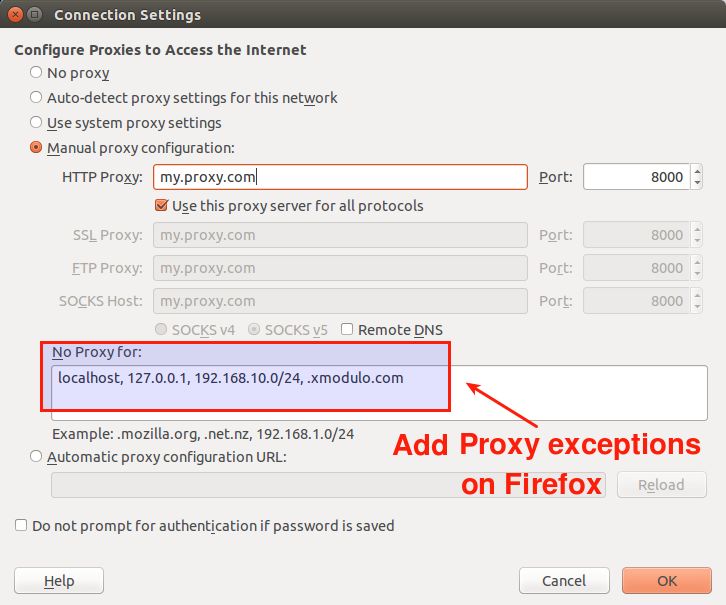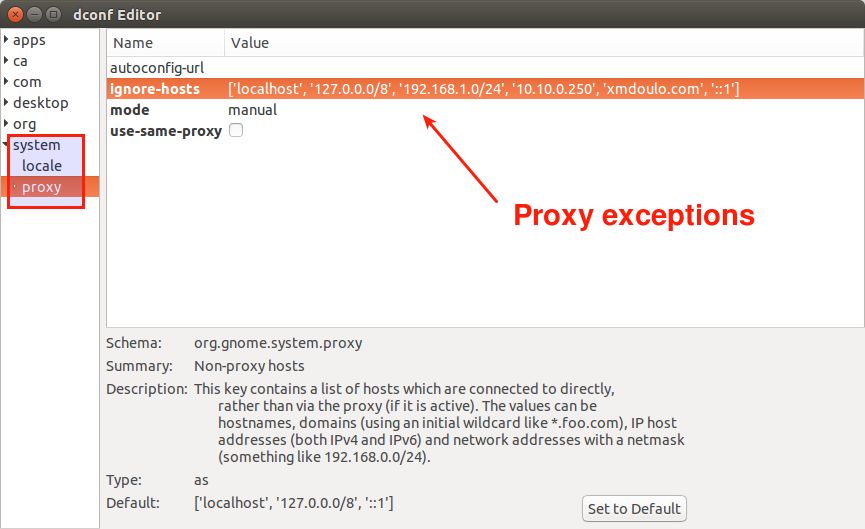- How to add proxy exceptions on Ubuntu desktop
- Add Proxy Exceptions from the Command-Line
- Add Proxy Exceptions via GUI
- Support Xmodulo
- Linux: Как настроить прокси в CentOS?
- Проверка текущих настроек прокси
- Настройка параметров прокси
- 1. Настройка прокси без аутентификации
- Отмена настроек прокси
- Настройка исключений для прокси
- Настройка yum на использование proxy
- Как добавить прокси-исключения на рабочий стол Ubuntu
- Добавить исключения прокси из командной строки
- Добавить исключения прокси через графический интерфейс
- How to configure HTTP proxy exceptions on Linux
- On Ubuntu, Debian or Mint:
- On CentOS, Fedora or RHEL:
- Support Xmodulo
How to add proxy exceptions on Ubuntu desktop
Question: My Ubuntu desktop computer is connected behind a corporate proxy. I configured necessary proxy setting on Ubuntu desktop, so all my HTTP/HTTPS traffic goes through the corporate proxy. However, I need to be able to selectively bypass the proxy for some websites (e.g., websites with corporate IP addresses or private IP addresses). On «network proxy» settings on Ubuntu desktop, I cannot find where to define proxy exceptions. How can I configure proxy exceptions on Ubuntu desktop?
When you are using a proxy, the «proxy exception list» (also known as «ignore-hosts list») is sometimes necessary. The proxy exception list basically tells an application or desktop (which uses a proxy) to not use the proxy for particular destinations or websites. The proxy exceptions are needed when you are trying to access web servers on local LAN or those with private IP addresses which are not reachable from outside. You need to directly connect to those web servers, not through the proxy.
Some applications (e.g., Firefox) come with their own in-app proxy settings. In this case, you can use the app-specific proxy settings to define proxy exceptions.
If you want to rely on the system-wide proxy settings of Ubuntu desktop, you can configure proxy exceptions as follows. Note that if you are looking to set up proxy exceptions in a headless server environment, refer to this tutorial instead.
Add Proxy Exceptions from the Command-Line
On GNOME-based Ubuntu desktop, you can use the gsettings command to adjust proxy settings from the command line, and that includes proxy exceptions.
Type the following command, and it will print the current proxy exception list (or «ignore-hosts» list) of your desktop.
$ gsettings get org.gnome.system.proxy ignore-hosts
The default proxy exception list contains three local hostname and addresses. 127.0.0.0/8 is an address block resolved for loopback, and ::1 is the IPv6 loopback address.
To change proxy exceptions, use set option with gsettings command as follows.
$ gsettings set org.gnome.system.proxy ignore-hosts "['localhost', '127.0.0.0/8', '192.168.1.0/24', 'xmodulo.com', '::1']"
Permitted items in the proxy exception list are hostnames (e.g., www.cnn.com ), domains with wildcard (e.g., *.xmodulo.com ), IPv4/IPv6 addresses, or CIDR blocks (e.g., 192.168.1.0/24 ).
Now verify that the proxy exception list is successfully modified.
$ gsettings get org.gnome.system.proxy ignore-hosts
['localhost', '127.0.0.0/8', '192.168.1.0/24', 'xmodulo.com', '::1']
The desktop settings modified by gsettings are preserved across desktop reboots.
Add Proxy Exceptions via GUI
The graphical counterpart for gsettings command-line tool is dconf-editor .
First install it on your desktop.
$ sudo apt-get install dconf-editor
To configure proxy exceptions, launch dconf-editor and go to system»->»proxy on the left side bar.
Then on the right-side pane, modify ignore-hosts field.
Similar to gsettings , any change made with dconf-editor remain permanent across system reboots.
Support Xmodulo
This website is made possible by minimal ads and your gracious donation via PayPal or credit card
Please note that this article is published by Xmodulo.com under a Creative Commons Attribution-ShareAlike 3.0 Unported License. If you would like to use the whole or any part of this article, you need to cite this web page at Xmodulo.com as the original source.
Linux: Как настроить прокси в CentOS?
Прокси сервером, называют сервер, который является посредником между запросами клиентских машин в сеть в которую у него нет прямого доступа, например, в сеть Интернет. Клиент прокси сервера, это сервер, компьютер, виртуальная машина или обычное приложение, которое может получить доступ к удаленной сети только через прокси сервер. При этом прокси-сервер делает запросы от своего имени, а полученный ответ передает машине,сделавшей запрос. Использование прокси серверов является обоснованным, где есть риски утечки информации и\или необходимо ограничивать доступ ко внешним ресурсам сети Интернет.
Проверка текущих настроек прокси
Чтобы проверить, настроена ли машина с CentOS на использование прокси сервера, можно выполнить набор команд:
# echo $http_proxy # echo $https_proxy # echo $ftp_proxy # echo $rsync_proxyЕсли прокси сервер в системе не настроен, результат будет пустой.
http_proxy, https_proxy, rsync_proxy и ftp_proxy — это переменные окружения, они используются для указания параметров прокси-сервера клиентским программам, которые работают по соответствующим протоколам (http, https, rsync, ftp). К таким программам можно отнести: ftp, curl и wget.
Настройка параметров прокси
Примеры команд для настройки прокси из командной строки, где в качестве переменной окружения, может быть любая из http_proxy, https_proxy, rsync_proxy и ftp_proxy:
1. Настройка прокси без аутентификации
# export http_proxy=http://Proxy:Port/# export http_proxy=http://User:Pass@Proxy:Port/# export http_proxy=http://Domain\\User:Pass@Proxy:Port/Где,
Proxy — DNS имя или IP адрес прокси сервера
Port — Порт прокси сервера, чаще всего это 3128, либо 8080
Domain — имя домена для доменной аутентификации
User — имя пользователя
Pass — пароль пользователя
Если все параметры прокси сервера для разных протоколов идентичны, то можно применять следующую команду для настройки парметров прокси без аутентификации:
# export _proxy="http://Proxy:Port"Отмена настроек прокси
Чтобы отменить ранее заданные значения переменным окружения: http_proxy, https_proxy, rsync_proxy и ftp_proxy, можно использовать команду unset.
# unset http_proxy # unset https_proxy # unset rsync_proxy # unset ftp_proxyНастройка исключений для прокси
Чаще всего, при настройке прокси, необходимо указывать список серверов, к которым необходимо обращаться напрямую, а не через прокси, например, внутрикорпоративный портал, сайт или внутренний ftp сервер. Чтобы перечислить это список серверов, используется переменная окружения no_proxy. Эта переменная окрыжения должна содержать разделенный запятыми список расширений доменов, для которых не следует использовать прокси-сервер. Пример ее использования показан ниже:
export no_proxy="localhost,127.0.0.1,.domain.com"Настройка yum на использование proxy
Некоторые команды в Linux не используют значения переменной окружения http_proxy, а используют настройки из своих конфигурационных файлов. Примером такой команды может являться консольный менеджер пакетов yum. Для того чтобы менеджер пакетов yum использовал необходимо открыть на редактирование файл конфигурации yum: yum.conf и дописать следующие строки:
proxy=http://: proxy_username= proxy_password=
Как добавить прокси-исключения на рабочий стол Ubuntu
Вопрос. Мой настольный компьютер с Ubuntu подключен через корпоративный прокси-сервер. Я настроил необходимые параметры прокси на рабочем столе Ubuntu, поэтому весь мой трафик HTTP/HTTPS проходит через корпоративный прокси. Однако мне нужно иметь возможность выборочно обходить прокси для некоторых веб-сайтов (например, веб-сайтов с корпоративными IP-адресами или частными IP-адресами). В настройках «сетевого прокси» на рабочем столе Ubuntu я не могу найти, где определить исключения прокси. Как настроить исключения прокси на рабочем столе Ubuntu?
Когда вы используете прокси, иногда необходим «список исключений прокси» (также известный как «список игнорируемых хостов»). Список исключений прокси-сервера в основном сообщает приложению или рабочему столу (который использует прокси-сервер) не использовать прокси-сервер для определенных мест назначения или веб-сайтов. Исключения прокси-сервера необходимы, когда вы пытаетесь получить доступ к веб-серверам в локальной сети или к серверам с частными IP-адресами, недоступными извне. Вам необходимо напрямую подключаться к этим веб-серверам, а не через прокси.
Некоторые приложения (например, Firefox) поставляются со своими собственными настройками прокси-сервера в приложении. В этом случае вы можете использовать настройки прокси-сервера для конкретного приложения, чтобы определить исключения прокси-сервера.
Если вы хотите полагаться на общесистемные настройки прокси рабочего стола Ubuntu, вы можете настроить исключения прокси следующим образом. Обратите внимание: если вы хотите настроить исключения прокси-сервера в среде безголового сервера, обратитесь к этому руководству.
Добавить исключения прокси из командной строки
На рабочем столе Ubuntu на основе GNOME вы можете использовать команду gsettings для настройки параметров прокси из командной строки, включая исключения прокси.
Введите следующую команду, и она напечатает текущий список исключений прокси-сервера (или список «игнорированных хостов») вашего рабочего стола.
$ gsettings get org.gnome.system.proxy ignore-hosts
Список исключений прокси-сервера по умолчанию содержит три локальных имени хоста и адреса. 127.0.0.0/8 — это адресный блок, разрешенный для замыкания на себя, а ::1 — адрес замыкания на себя IPv6.
Чтобы изменить исключения прокси-сервера, используйте параметр set с командой gsettings следующим образом.
$ gsettings set org.gnome.system.proxy ignore-hosts "['localhost', '127.0.0.0/8', '192.168.1.0/24', 'linux-console.net', '::1']"
В список исключений прокси-сервера разрешены имена хостов (например, www.cnn.com ), домены с подстановочными знаками (например, *.linux-console.net ), адреса IPv4/IPv6. или блоки CIDR (например, 192.168.1.0/24 ).
Теперь убедитесь, что список исключений прокси-сервера успешно изменен.
$ gsettings get org.gnome.system.proxy ignore-hosts
['localhost', '127.0.0.0/8', '192.168.1.0/24', 'linux-console.net', '::1']
Настройки рабочего стола, измененные с помощью gsettings , сохраняются при перезагрузке рабочего стола.
Добавить исключения прокси через графический интерфейс
Графическим аналогом инструмента командной строки gsettings является dconf-editor .
Сначала установите его на рабочий стол.
$ sudo apt-get install dconf-editor
Чтобы настроить исключения прокси, запустите dconf-editor и перейдите в system»->»proxy на левой боковой панели.
Затем на правой панели измените поле ignore-hosts .
Подобно gsettings , любые изменения, сделанные с помощью dconf-editor , остаются неизменными при перезагрузке системы.
How to configure HTTP proxy exceptions on Linux
When you are behind HTTP proxy, you need to configure proxy settings for your applications in one way or another. Typically you define http_proxy environment variable pointing to your proxy, so that all HTTP requests go through the proxy. But what if you want to bypass HTTP proxy for specific destination web servers? That’s when you need to configure HTTP proxy exceptions.
On Linux, you can define HTTP proxy exceptions via no_proxy environment variable. In no_proxy variable, you specify a list of domain names or IP addresses for which HTTP proxy should not be used. Along with domain names or IP addresses, you can also specify port number if necessary.
If you would like to define HTTP proxy exceptions system wide, do the following.
On Ubuntu, Debian or Mint:
http_proxy="http://proxy.com:8000" no_proxy="127.0.0.1, localhost, *.cnn.com, 192.168.1.10, domain.com:8080"
On CentOS, Fedora or RHEL:
$ sudo vi /etc/profile.d/proxy.sh
export http_proxy="http://proxy.com:8000" export no_proxy="127.0.0.1, localhost, *.cnn.com, 192.168.1.10, domain.com:8080"
The above example means that if you are reaching local host (e.g., 127.0.0.1 , localhost ), *.cnn.com , domain.com:8080 , or a host with IP address 192.168.1.10 , you will not use HTTP proxy. For all other destinations, you will use the designated HTTP proxy ( proxy.com:8000 ).
Support Xmodulo
This website is made possible by minimal ads and your gracious donation via PayPal or credit card
Please note that this article is published by Xmodulo.com under a Creative Commons Attribution-ShareAlike 3.0 Unported License. If you would like to use the whole or any part of this article, you need to cite this web page at Xmodulo.com as the original source.